- Skypeはビデオ通話に広く使用されているツールですが、多くのユーザーがSkypeビデオがオーディオより遅れていると不満を漏らしています。
- 最初に行う必要があることの1つは、カメラが正しく機能していることを確認することです。
- また、ビデオ通話を行うのに十分な帯域幅があることを確認する必要があります。
- システムに干渉する可能性があるため、ウイルス対策/ファイアウォールが正しく機能していることを確認してください。

多くの人がビデオ通話にSkypeを使用していますが、多くのユーザーがSkypeビデオがオーディオより遅れていると報告しています。 これは厄介な問題になる可能性がありますが、本日の記事では、この問題を修正する方法を紹介します。
Skypeビデオがオーディオより遅れている場合、それは厄介な問題になる可能性があります。 Skypeの問題について言えば、ユーザーから報告された一般的な問題は次のとおりです。
- Skypeビデオが他の人を表示していない –この問題は、カメラが適切に構成されていない場合に発生する可能性があります。 これを修正するには、SkypeでWebカメラの構成を確認してください。
- Skypeは遅れていますが、インターネットは問題ありません –これは、ウイルス対策ソフトウェアが原因で発生する場合があります。 ウイルス対策を無効にして、問題がまだ残っているかどうかを確認するだけです。
- Skypeビデオオーディオが同期していません –この問題は、PCのポートが原因で発生する場合があります。 必ずSkype設定でポートを変更し、それが役立つかどうかを確認してください。
- Skypeのオーディオとビデオが同期していません –この問題はドライバーが原因で発生する可能性があります。問題を修正するには、必ずドライバーを最新バージョンに更新してください。
Skypeビデオはオーディオより遅れていますが、どうすれば修正できますか?
- ポートを確認してください
- ウイルス対策/ファイアウォールを確認してください
- 十分な帯域幅があることを確認してください
- Webカメラドライバーを更新します
- Skypeが最新であることを確認してください
- カメラが正しく機能しているかどうかを確認します
- Skypeを再インストールします
- 最新のアップデートをインストールする
- 別のアプリケーションを使用してみてください
1. ポートを確認してください
PCのSkypeビデオに問題がある場合、最初に確認する必要があるのはポートです。 Skypeは特定のポートを使用します。これらのポートがブロックされているか、正しく機能していない場合、この問題や他の多くの同様の問題が発生する可能性があります。 ポートを確認するには、次の手順を実行します。
- Skypeを開いてに移動します ツール>オプション.
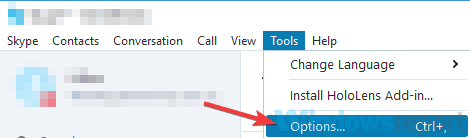
- 左側のペインで 詳細>接続. 右側のペインで、ポートを設定します 50123 着信接続用。 今すぐ確認してください 追加の着信接続には、ポート80および443を使用します. それを行った後、をクリックします セーブ.
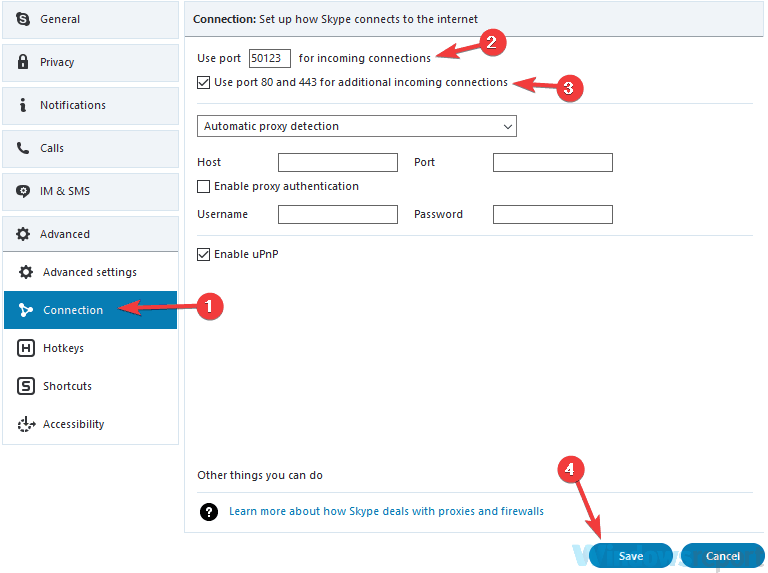
ポートを変更した後、問題がまだ存在するかどうかを確認します。 これは最も信頼できる解決策ではありませんが、この問題の解決に役立つ可能性があるため、必ず試してみてください。
2. ウイルス対策/ファイアウォールを確認してください
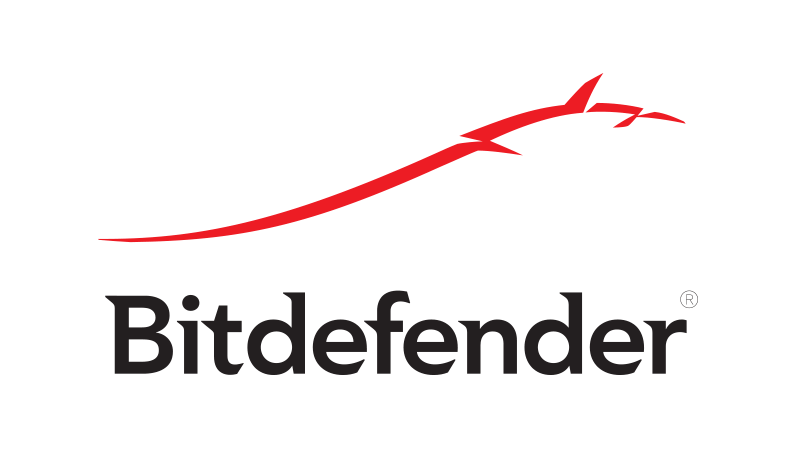
ウイルス対策のために、Skypeビデオがオーディオより遅れることがあります。 ウイルス対策またはファイアウォールがこの問題を引き起こす可能性があるため、ウイルス対策の設定を確認し、Skypeがウイルス対策またはファイアウォールによってブロックされていないことを確認してください。
Skypeがウイルス対策またはファイアウォールによってブロックされていない場合は、ウイルス対策の設定がSkypeに干渉している可能性があります。 この問題を解決するには、特定の設定を無効にして、それが役立つかどうかを確認してください。 場合によっては、この問題を修正するためにアンチウイルスを完全に無効にする必要があります。
場合によっては、この問題を解決するためにアンチウイルスを削除する必要があります。 ウイルス対策を削除することで問題が解決する場合は、別のウイルス対策ソリューションへの切り替えを検討する必要があります。 市場には多くの優れたウイルス対策ツールがありますが、ウイルス対策に干渉しない最大限の保護が必要な場合は、試してみることをお勧めします。 Bitdefender.
⇒Bitdefenderアンチウイルスを入手する
3. 十分な帯域幅があることを確認してください
ユーザーによると、Skypeの問題は帯域幅の制限が原因で発生することがあります。 インターネット接続によっては、Skypeビデオがオーディオより遅れていることに気付く場合があります。 これは、ビデオ通話のインターネット速度が低すぎる場合に発生します。
これは、 無線ネットワーク 信号が弱いです。 この問題を解決するには、アクセスポイントに近づいて信号強度を上げてください。 さらに、あなたはを使用してみることをお勧めします イーサネット接続 ワイヤレスの代わりに。
この問題のもう1つの原因は、バックグラウンドでのインターネットアクティビティである可能性があります。 何かをダウンロードしたり、バックグラウンドでビデオストリームを視聴したりしている場合は、Skypeビデオが正しく機能するのに十分な帯域幅がない可能性があります。
これを修正するには、他のすべてのアプリケーションを閉じ、バックグラウンドで実行されている可能性のあるダウンロードをキャンセルして、それが役立つかどうかを確認します。 どのアプリケーションが帯域幅を使用しているかを確認するには、 帯域幅監視ソフトウェア といった Antamedia Bandwidth Manager.
4. Webカメラドライバーを更新します
場合によっては、ドライバーが古くなっているために、Skypeビデオがオーディオより遅れます。 これは大きな問題になる可能性があります。この問題を修正するには、ドライバーを最新バージョンに更新することを強くお勧めします。
これは比較的簡単に実行できます。実行するには、Webカメラの製造元にアクセスして、モデルの最新のドライバーをダウンロードするだけです。 最新のドライバをダウンロードしてインストールすると、問題は完全に解決されます。
ドライバーを手動でダウンロードするのが複雑すぎると思われる場合は、専用のツールを使用することをお勧めします。 このソフトウェアは、数回クリックするだけでドライバーを自動的にダウンロードして更新するため、手動でドライバーを検索する必要はありません。
⇒ Driverfixを入手する
5. Skypeが最新であることを確認してください
Skypeビデオがオーディオより遅れている場合は、Skypeアプリケーションが最新ではない可能性があります。 グリッチが発生することがあり、それがビデオ通話中に問題を引き起こす可能性があります。 これらの問題を解決する最善の方法は、Skypeを最新バージョンに更新することです。
Skypeは自動的に更新されますが、次の手順を実行して手動で更新を確認することもできます。
- スカイプを開いて。
- 今すぐに行きます ヘルプ>アップデートを確認する.
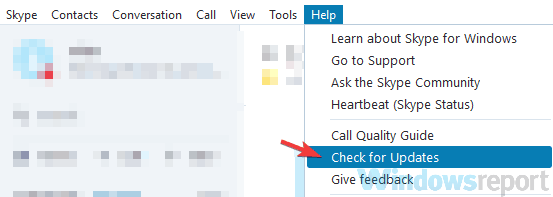
Skypeは利用可能なアップデートをダウンロードし、自動的にインストールします。 Skypeが最新の状態になったら、問題は完全に解決されているはずです。
6. カメラが正しく機能しているかどうかを確認します
カメラの問題により、Skypeビデオがオーディオより遅れることがあります。 カメラに問題があるかどうかを確認するには、カメラがPCに正しく接続され、機能していることを確認してください。 カメラが正しく機能しているかどうかを確認するには、他のアプリケーションで試してみてください。
カメラが他のアプリケーションで動作する場合は、Skypeでビデオ設定を確認してください。 これを行うには、次の手順に従ってください。
- に移動 ツール>オプション.
- 左側のメニューから選択します ビデオ設定. 次に、カメラの設定をチェックして、すべてが正しく機能していることを確認します。
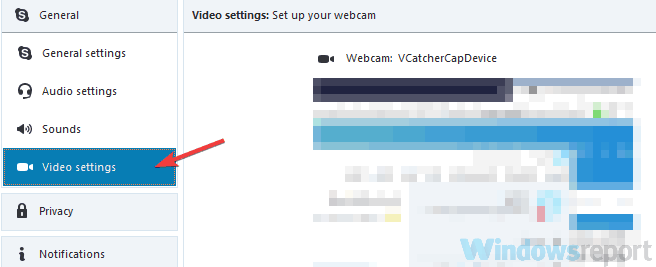
カメラを設定したら、問題がまだ残っているかどうかを確認します。
7. Skypeを再インストールします
SkypeビデオがPCのオーディオより遅れている場合は、Skypeのインストールが破損している可能性があります。 その場合は、Skypeを削除してから再度インストールすることをお勧めします。 これは比較的簡単な手順であり、設定アプリを使用してSkypeを削除できます。
この方法を使用してSkypeを簡単に削除できますが、特定のファイルやレジストリエントリが残っている場合があり、Skypeの将来のインストールに干渉する可能性があります。 これを防ぐには、それらを見つけて手動で削除する必要があります。
これは経験豊富なユーザーにとっても難しい場合があるため、次のようなアンインストーラソフトウェアを使用することをお勧めします。IOBitアンインストーラー Skypeを削除します。 このツールを使用してSkypeを削除したら、再度インストールして、問題が解決しないかどうかを確認します。
8. 最新のアップデートをインストールする
状況によっては、システムがこの問題の原因である可能性があります。 特定のバグが表示されることがあり、それによってこのエラーや他の多くのエラーが表示される可能性があります。 ただし、システムを更新するだけで問題を修正できます。
Windows 10は、ほとんどの部分で更新されたままですが、次の手順を実行することで、いつでも手動で更新を確認できます。
- 押す Windowsキー+ I 開くには 設定アプリ.
-
設定アプリ が表示されます。 に移動します 更新とセキュリティ セクション。
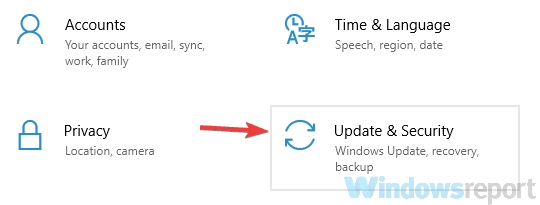
- 今クリック 更新を確認する ボタン。
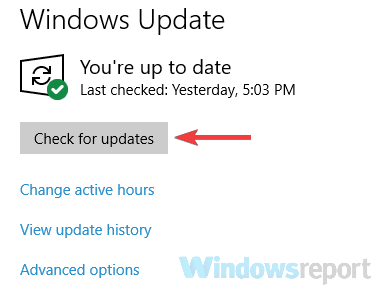
Windowsは、利用可能な更新を確認します。 利用可能なアップデートがある場合は、バックグラウンドで自動的にダウンロードされ、PCを再起動するとすぐにインストールされます。 システムが最新の状態になったら、問題が解決したかどうかを確認します。
9. 別のアプリケーションを使用してみてください
SkypeビデオがPCのオーディオより遅れている場合は、ビデオ通話をサポートする別のアプリケーションを試す必要があります。 私たちはすでにについて書いています 無料通話に最適なツール そのため、Skypeの代わりにこれらのツールのいくつかを試してみることをお勧めします。
これらのアプリでビデオ通話が問題なく機能している場合は、問題がSkypeまたはそのサーバーに関連していることを意味します。 これらのアプリケーションで問題が発生する場合は、Webカメラに問題がある可能性があります。
ビデオ通話の問題は非常に煩わしい場合があります。SkypeビデオがPCのオーディオより遅れている場合は、必ずいくつかの解決策を試して、問題が解決するかどうかを確認してください。
また読む:
- Windows10でSkypeエラー0xc00007bを修正する手順
- Skypeエラー「サインインに必要なJavascript」を修正する方法
- 修正:おっと、Skypeで問題が検出されました


